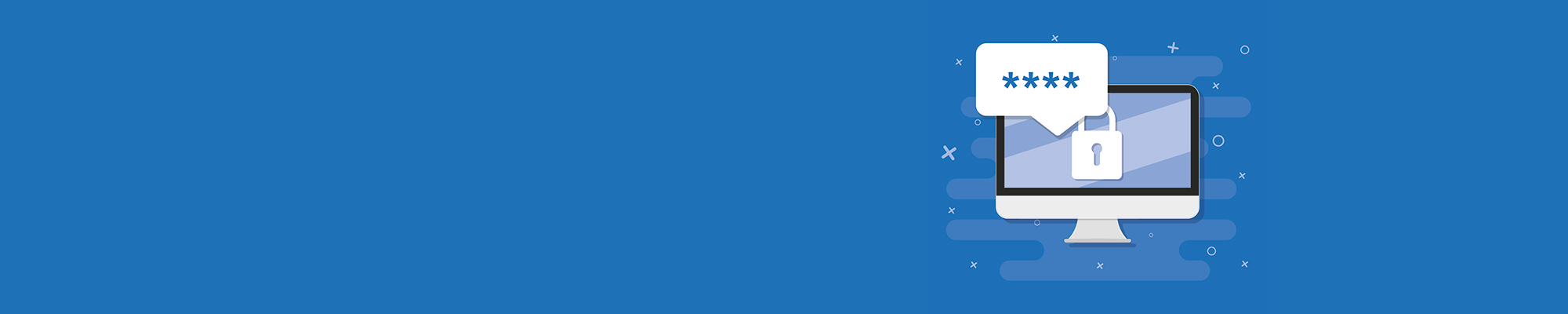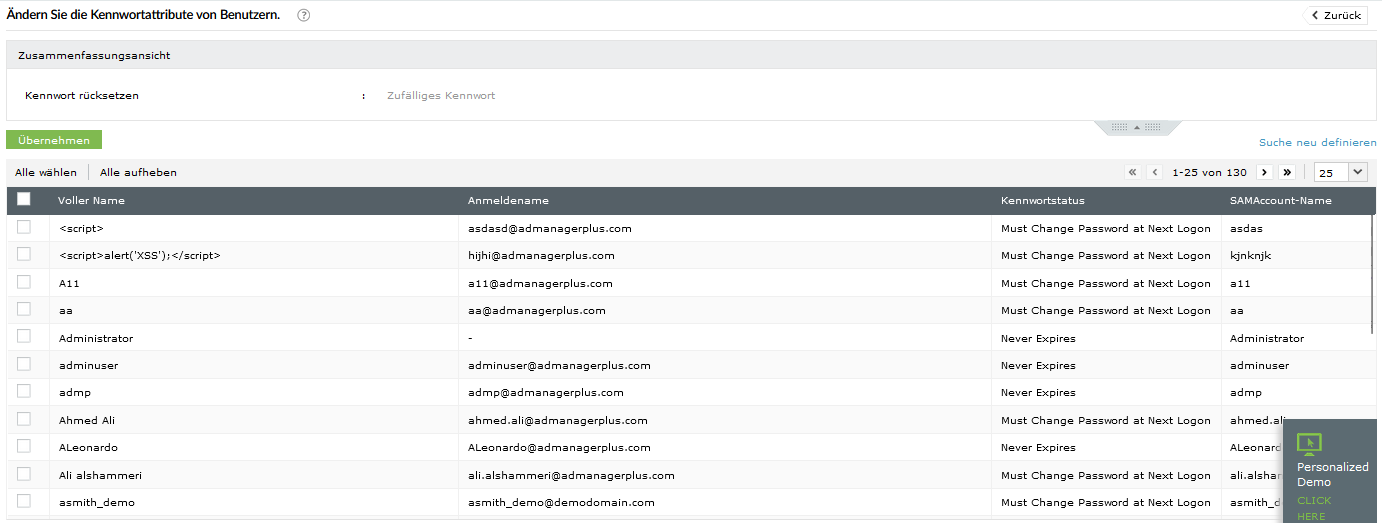Active-Directory-Tipp: So ändern Sie das Passwort von AD-Benutzern – mit PowerShell oder ADManager Plus
Mit den richtigen PowerShell-Befehlen können Sie zahlreiche Aufgaben rund um das Active-Directory-Management durchführen. Auf diese Weise lässt sich beispielsweise das Passwort eines Benutzers relativ schnell und einfach ändern.
Deutlich komplizierter wird es allerdings, wenn Sie die Passwörter von mehreren Anwendern ändern oder zusätzliche Filter verwenden möchten, da hier umfangreichere AD- und Skripting-Kenntnisse erforderlich sind.
Eine benutzerfreundliche Alternative zu PowerShell-Skripten bieten AD-Management-Tools wie ADManager Plus von ManageEngine, mit der IT-Administratoren beispielsweise die Passwörter mehrerer AD-Benutzer in einem einzigen Arbeitsschritt ändern können – und das ohne Skripting-Kenntnisse.
In diesem Tipp zeigen wir Ihnen, wie Sie das Kennwort von Benutzern ändern. Wir stellen Ihnen dabei zwei mögliche Varianten vor:
ADManager Plus Live-Demo
Wir stellen Ihnen die Funktionen von ADManager Plus gerne in einer unserer regelmäßigen Live-Demos vor - kostenlos und unverbindlich!
So ändern Sie das Passwort von AD-Benutzern mit PowerShell
- Identifizieren Sie die Domäne, in der sich der AD-Benutzer befindet, dessen Passwort Sie ändern möchten.
- Identifizieren Sie die LDAP-Attribute, die Sie zum Ändern des Kennworts benötigen, z. B. den Benutzernamen.
- Passen Sie das folgende Skript entsprechend an, indem Sie [username] durch den Benutzernamen und [newpassword] durch das neue Passwort ersetzen.
Beispiel-Skript:
Import-Module ActiveDirectory
Set-ADAccountPassword -Identity [username] -Reset -NewPassword (ConvertTo-SecureString -AsPlainText "[newpassword]" -Force)
- Öffnen Sie Windows PowerShell mit administrativen Rechten und führen Sie das Skript aus.
- Wiederholen Sie die Schritte ggf. für jeden weiteren Anwender.
Einschränkungen beim Ändern von Passwörtern mit PowerShell:
- Das Skript kann nur von Computern mit der Rolle „Active Directory Domain Services“ ausgeführt werden.
- Wenn Sie zusätzliche Filter verwenden, wird das Skript länger und komplizierter.
- Die Fehlersuche in den Skripten erfordert in der Regel fundierte AD- und Skripting-Kenntnisse.
So ändern Sie das Passwort von AD-Benutzern mit ADManager Plus
- Melden Sie sich bei ADManager Plus an und gehen Sie auf den Reiter „Management“.
- Klicken Sie auf Benutzermanagement > Kennwort rücksetzen und wählen Sie die passende Domäne und Organisationeinheit (OU) aus.
- Wählen Sie die gewünschte Option für die Kennwortänderung aus. Sie können entweder ein zufälliges Kennwort verwenden, das neue Passwort manuell festlegen, das Kennwort leer lassen oder den Benutzeranmeldenamen als Kennwort verwenden.
- Anschließend suchen Sie den/die gewünschten Benutzer, indem Sie dessen/deren Namen eingeben und auf „Suche“ klicken. Alternativ können Sie das Feld bei „Benutzer suchen“ leer lassen, auf „Suche“ klicken und die Benutzer aus der Liste auswählen.
- Klicken Sie auf „Übernehmen“.
Hinweis:
Bitte beachten Sie, dass das neue Passwort die von Ihnen in ADManager Plus konfigurierten Anforderungen an die Passwortkomplexität erfüllen muss. Daher können ggf. nicht alle Optionen (z. B. „Kennwort ist leer“ oder „Benutzeranmeldenamen als Kennwort“) verwendet werden. Falls Sie die Option „Zufälliges Passwort“ auswählen, erstellt ADManager Plus automatisch Kennwörter, die die Komplexitätsanforderungen erfüllen.
Über ADManager Plus
ManageEngine ADManager Plus ist eine Identity-Governance- & -Administration(IGA)-Lösung, die IT-Administratoren bei der Verwaltung und Berichterstellung für Active Directory, Microsoft 365, Exchange und Google Workspace unterstützt. Sie vereinfacht und automatisiert u. a. zahlreiche AD-Routineaufgaben, wie das Erstellen, Konfigurieren oder Ändern mehrerer Benutzerkonten in einem Arbeitsschritt oder das Management von Gruppen und Computern.